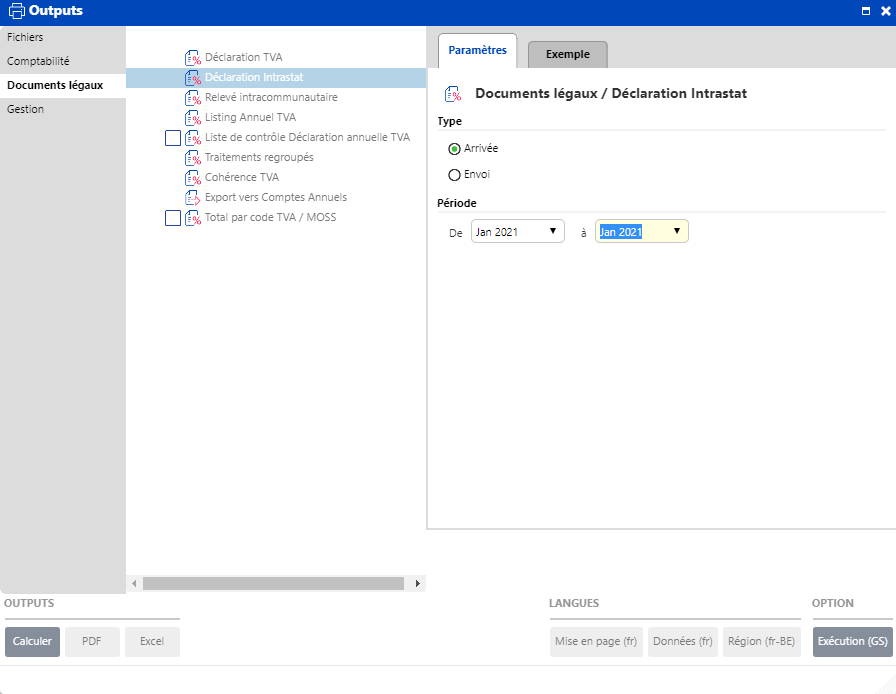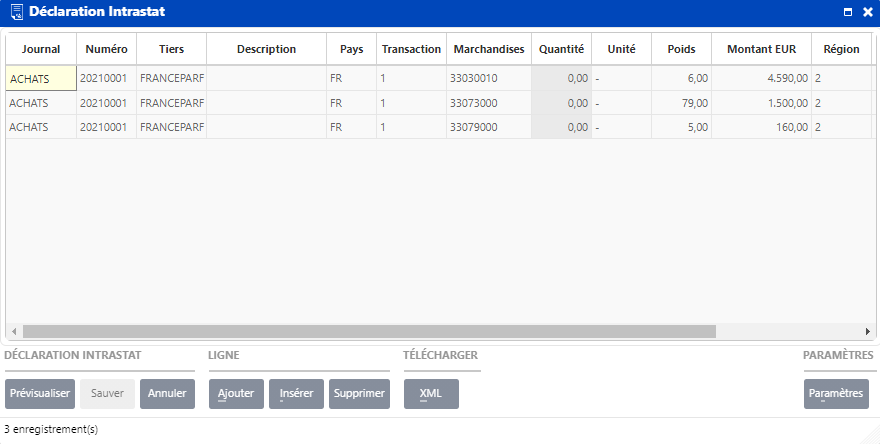Output- Documents légaux - Déclaration Intrastat Précisez la période de la déclaration (qui doit correspondre à la période de déclaration de TVA). Cliquez ensuite sur le bouton Si une déclaration Intrastat a déjà été générée pour cette période, WinBooks On Web vous propose de récupérer ou non la précédente déclaration. Le programme va extraire toutes les factures et notes de crédit sujettes à l'intrastat (ayant donc un code TVA de type intracommunautaire, achats pour les Arrivées et ventes pour les Expéditions) et présenter un écran avec les données déjà complétées. Si toutes les informations ont été complétées lors de l'encodage des factures dans WinBooks On Web, vous pouvez directement générer la déclaration via le bouton . Reprend le code journal utilisé dans WinBooks On Web Reprend le numéro de pièce comptable Référence du tiers Code ISO du pays d'arrivée ou d'expédition des marchandises. Cette zone est automatiquement reprise de la fiche du client ou du fournisseur. Valeur de la transaction renseignée dans les paramètres par défaut qui est reprise si l'information n'a pas été renseigné lors de l'encodage de la facture. Code marchandise utilisé dans la transaction Quantité Cette zone est remplie automatiquement en fonction du code marchandise et ne peut être modifiée. Poids en Kg de la marchandise. Si cette zone est grisée, cela signifie que le poids ne doit pas être renseigné pour ce code marchandise. Montant en EUR C'est la valeur renseignée dans les paramètres par défaut qui est reprise si la région n'a pas été renseignée lors de l'encodage de l'Intrastat de la facture. Supprime la ligne activeDétail de la déclaration Intrastat
Descriptif des colonnes
Journal
Numéro
Tiers
Pays
Transaction
Marchandises
Quantité
Unité
Poids
Montant EUR
Région
Les boutons
Déclaration Intrastat Prévisualisation de la déclaration Intrastat en format PDF Sauvegarde de la déclaration Intrastat Annulation et fermeture de la fenêtre de déclaration Intrastat Lignes Ajoute une ligne en fin de grille Insère une ligne au-dessus de la ligne active Télécharger Télécharge la version XML de la déclaration Intrastat Paramètres Accès aux paramètres du module Intrastat